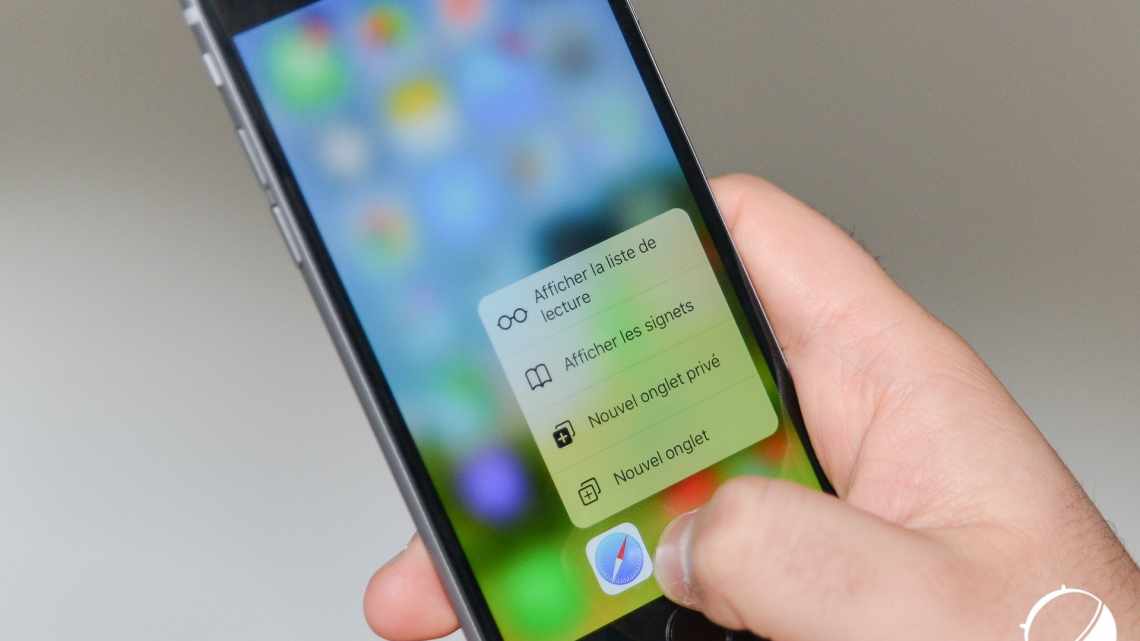Сьогодні всі знайомі з тривалим натисканням на екран для активації додаткових дій в iOS. Наприклад, ви натискаєте і утримуєте іконку програми, після чого всі іконки програм починають похитуватися. При більш сильному натисканні на екран ви активуєте функцію 3D Touch. Про це вам, по-перше, повідомляє сигнал вібрації на екрані, по-друге, на екрані щось з'являється.
- 1. Піктограми програм
- 2. Програма App Switcher (перемикач між відкритими програмами)
- 3. Сповіщення
- 4. Переглядач Safari
- 5. Центр керування
- 6. Перетворите iOS-клавіатуру на трекпад
- 7. Жест 3D Touch на теці з непрочитаними повідомленнями
- 8. Жест 3D Touch на програмі
- 9. Додаток «Телефон»
- 10. Додаток «Музика»
- 11. Програма «Повідомлення»
- 12. Програми сторонніх виробників, в яких є правильна підтримка жестів 3D Touch
- Налаштування жестів 3D Touch
- Завжди пробуйте використовувати жести 3D Touch
Жести 3D Touch - як клацання правою кнопкою мишки на сенсорному екрані. Натискання активує приховані функції і показує контекстне меню. Минуло більше року з тих пір, як представлена функція 3D Touch. Вбудовані жести iOS вже широко поширені, а також на досить хорошому рівні інтегрована підтримка від сторонніх розробників додатків. Якщо у вас є iPhone 6S, iPhone 6s Plus, iPhone 7 або iPhone 7 Plus, використовуйте жести 3D Touch для описаних нижче дій. Це призведе до більш ефективної роботи на пристроях.
1. Піктограми програм
Почніть практику 3D Touch-жестів на значках додатків головного екрану. Ви знайдете багато корисних дій у вигляді швидких клавіш у контекстному меню. Вони чудово підходять для переходу до конкретної частини функціоналу додатку. Крім того, виконайте жест 3D Touch на будь-якому додатку: проведіть пальцем по екрану, щоб активувати опції, а потім відпустіть палець. Раз, і ви тільки що активували опції програми одним дотиком, навіть не відриваючи палець від екрану.
Деякі програми навіть показують невелику версію свого віджету у відкритому контекстом меню.
Ось невеликий список жестів 3D Touch для стандартних програм:
- Жест 3D Touch в додатку App Store покаже також вікно пошуку, так що ви можете відразу приступити до пошуку необхідного.
- У додатку «Музика» з'явиться віджет для нещодавно відтворених пісень і ярлик для відтворення Beats 1. Крім того, буде кнопка пошуку.
- З контекстного меню програми Safari жест 3D Touch допоможе вам швидко відкрити нову вкладку, приватну вкладку або список для читання.
- Натискання з зусиллям на іконку програми «Телефон» викликає віджет з першими 4 обраними контактами і забезпечує швидку клавішу для створення нового контакту або дозволить прослухати вашу голосову пошту.
- Жест 3D Touch у додатку «Фотографії» показує віджет спогадів і швидкий перехід до найостанніших фотографій, обраних фотографій і опції пошук.
- У програмі «iBooks» будуть швидкі клавіші для переходу до нещодавно переглянутих документів, книг або аудіокниг.
- У додатку «Погода» буде віджет з метеоданими для вашого поточного місця розташування і ярлики переходу до ваших перших трьох міст у списку.
- У додатку «Камера» знаходяться ярлики для селфі, запис відео, функції повільного руху або просто опція фотографування.
- У програмі «Календар» буде віджет «Наступний» і ярлик для додавання нової події.
- У програмі «Годинник» будуть ярлики для встановлення часу спрацювання будильника, запуску функцій таймера або секундоміру.
- У додатку «Карта» буде віджет з місцем призначення, а також ярлики для маркування та публікації даних про ваше місце розташування.
- У програмі «Нотатки» показуються найостанніші нотатки, а також ярлики для створення нової нотатки або перевірочного аркуша.
2. Програма App Switcher (перемикач між відкритими програмами)
Ця функція найкраще працює, коли на вашому iOS-пристрої не надто громіздкий чохол. Натисніть на лівий край екрана, поки ви не отримаєте зворотний сигнал у вигляді вібрації, і проведіть пальцем праворуч. Відкриється екран перемикача між програмами. Натисніть ще раз з великим зусиллям, і програма запуститься повністю. Якщо ви зробите свайп і продовжите пролистувати до правого краю екрана, то перейдете на екран останнього використаного програми.
3. Сповіщення
В iOS 10 повідомлення стали інтерактивними. А деякі програми, які були оновлені (наприклад, Uber або «Повідомлення») навіть покажуть повномасштабний попередній перегляд повідомлення, якщо зробити 3D Touch-жест на повідомленні або на екрані блокування або коли екран розблоковано.
Ви також знайдете контекстне меню з різними можливостями: наприклад, ретвіт повідомлення в додатку Twitter або відключення звуку в бесіді програми Messenger.
До речі, якщо вже ми заговорили про повідомлення, якщо натиснути з зусиллям на знак Х в центрі повідомлень, ви зможете видалити всі повідомлення одним кліком.
4. Переглядач Safari
Кожен раз коли вам буде попадатися веб-посилання (і це стосується не тільки програми Safari), просто спробуйте зробити жест 3D Touch за цим посиланням. Посилання відкриється в плаваючому вікні. Ви можете переглянути веб-сторінку у цьому плаваючому вікні. Якщо ви хочете повністю відкрити сторінку, натисніть на неї ще сильніше. Якщо просто підняти палець, то вікно зникне. У компанії Apple цю функцію називають Peek & Pop і, незважаючи на дурну назву, ви швидко звикнете до цієї функції, яка працює в будь-якому місці по всій ОС. У програмах обміну повідомленнями ви можете використовувати цю функцію для перегляду бесід.
5. Центр керування
Чотири кнопки в останній рядку центру управління (ліхтарик, таймер, калькулятор і камера) тепер підтримують жести 3D Touch. Таким чином, ви можете з зусиллям натиснути на значок «Ліхтар» і змінити інтенсивність його світіння, а у випадку зі значком камери - швидко зробити селфі.
6. Перетворите iOS-клавіатуру на трекпад
Одна з можливостей жестів 3D Touch - переведення клавіатури в режим трекпаду. Після того як ви з зусиллям натиснете у будь-якому місці на клавіатурі, буде активовано курсор. Проводьте пальцем ліворуч, праворуч, вгору або вниз, щоб пересувати курсор.
Натисніть ще раз, і ви отримаєте вибір тексту. Проведіть пальцем по екрану для його вибору.
7. Жест 3D Touch на теці з непрочитаними повідомленнями
Скажімо, у вас є тека з трьома програмами, і у кожного кілька повідомлень. Натискання теки з непрочитаними повідомленнями викликає меню з шорткатами на програми, де є непрочитані сповіщення і їх кількість. Відпустіть палець на назву програми, і вона буде відразу ж запущена.
8. Жест 3D Touch на програмі
При натисканні з зусиллям на програму, що завантажується, можна швидко поставити завантаження на паузу або встановити пріоритет порядку завантаження (корисно, коли програма App Store вирішить оновити 30 програм одночасно).
9. Додаток «Телефон»
Натискання з зусиллям на ім'я контактної особи в будь-якому місці програми «Телефон» викликає контекстне меню, в якому показуються всі різні способи зв'язку з цією особою. Ви можете зателефонувати співрозмовнику за допомогою FaceTime, відправити електронний лист або SMS-повідомлення. Немає необхідності блукати меню.
10. Додаток «Музика»
Натисніть цю кнопку, щоб активувати контекстне меню.
11. Програма «Повідомлення»
Надсилати повідомлення з ефектами: Натисніть, щоб посилитися на синю стрілку вгору, і ви отримаєте можливість надіслати повідомлення у вигляді «Бульбашки» або з ефектом на весь екран.
Фотографія контакту: Якщо ви натиснете на зображення контакту в програмі «Повідомлення», відкриється меню, в якому буде показано всі контактні дані. Ви можете швидко подзвонити цьому контакту або надіслати електронне повідомлення.
Потік бесіди: Коли ви натискаєте з зусиллям на потік бесіди з головного екрану програми, ви отримуєте попередній перегляд розмови. Проведіть пальцем вгору, і ви побачите швидкі варіанти відповіді.
12. Програми сторонніх виробників, в яких є правильна підтримка жестів 3D Touch
Tweetbot: Натискання з зусиллям на твіті програми Tweetbot покаже бесіду цілком. Коли ви знаходитеся на сторінці відповідного твіту, то це хороший спосіб для швидкого перегляду початкового твіту. Значок програми також має параметри для безпосереднього відкриття нового твіту.
Instagram: Щоразу під час перегляду зменшеного зображення в Instagram за допомогою жесту 3D можна переглянути зображення цілком у спливаючому вікні програми.
WhatsApp: Натискання піктограми WhatsApp показує чотири останні чати, можливість почати новий чат або побачити позначені повідомлення.
Speedtest: У додатку Speedtest натискання із зусиллям дозволяє почати новий тест швидкості з'єднання.
Lose It!: У додатку Lose It! натискання з зусиллям дозволяє швидко ввести свою вагу, харчову цінність страви або відсканувати штрих-код.
Налаштування жестів 3D Touch
Цілком можливо, що жести 3D Touch вимагають від вас додаткових зусиль, або вам набридли випадкові натискання. Якщо ви пройдете в «Параметри» - > Загальні - > Універсальний доступ - > 3D Touch, то зможете вибрати чутливість дотику «Легка» або «Сильніша».
Завжди пробуйте використовувати жести 3D Touch
Жести 3D Touch отримують все більше поширення, і дійсно оптимізують роботу з пристроєм. Але до них треба звикнути. Щоразу коли шукаєте швидший спосіб зробити якусь дію, використовуйте жести 3D Touch.